
У огромној већини случајева, рачунарске монитори раде одмах након повезивања и не захтевају унапред инсталирање посебних управљачких програма. Међутим, многи модели и даље имају софтвер који отвара приступ додатној функционалности или вам омогућава да радите са нестандардним фреквенцијама и дозволама. Размотримо да размотримо све тренутне методе уградње таквих датотека.
Пронађите и инсталирајте управљачке програме за монитор
Међутим, методе испод су универзалне и погодне за све производе, сваки произвођач има своју званичну веб страницу са различитим интерфејсом и могућностима. Стога се на први начин неки кораци могу разликовати. Иначе су све манипулације идентичне.1. метод: Службени ресурс произвођача
Ставили смо ову опцију налаз и преузимање на првом не случајно. Званична страница увек садржи најновије возаче, због чега се ова метода сматра најефикаснијим. Цео процес се врши на следећи начин:
- Идите на главну страницу сајта уношење адресе у стринг претраживача или кроз погодан претраживач.
- У одељку "Сервице и подршка" пређите на "Преузми" или "управљачке програме".
- Скоро сваки ресурс има низ за претрагу. Унесите име модела монитора да отворите своју страницу.
- Поред тога, можете да одаберете производ са наведене листе. Требали бисте одредити само његову врсту, серију и модел.
- На страници уређаја заинтересовани сте за категорију "управљачки програми".
- Пронађите верзију свежег софтвера која ће бити погодна за ваш оперативни систем и преузми га.
- Отворите преузету архиву користећи било који погодан архивер.
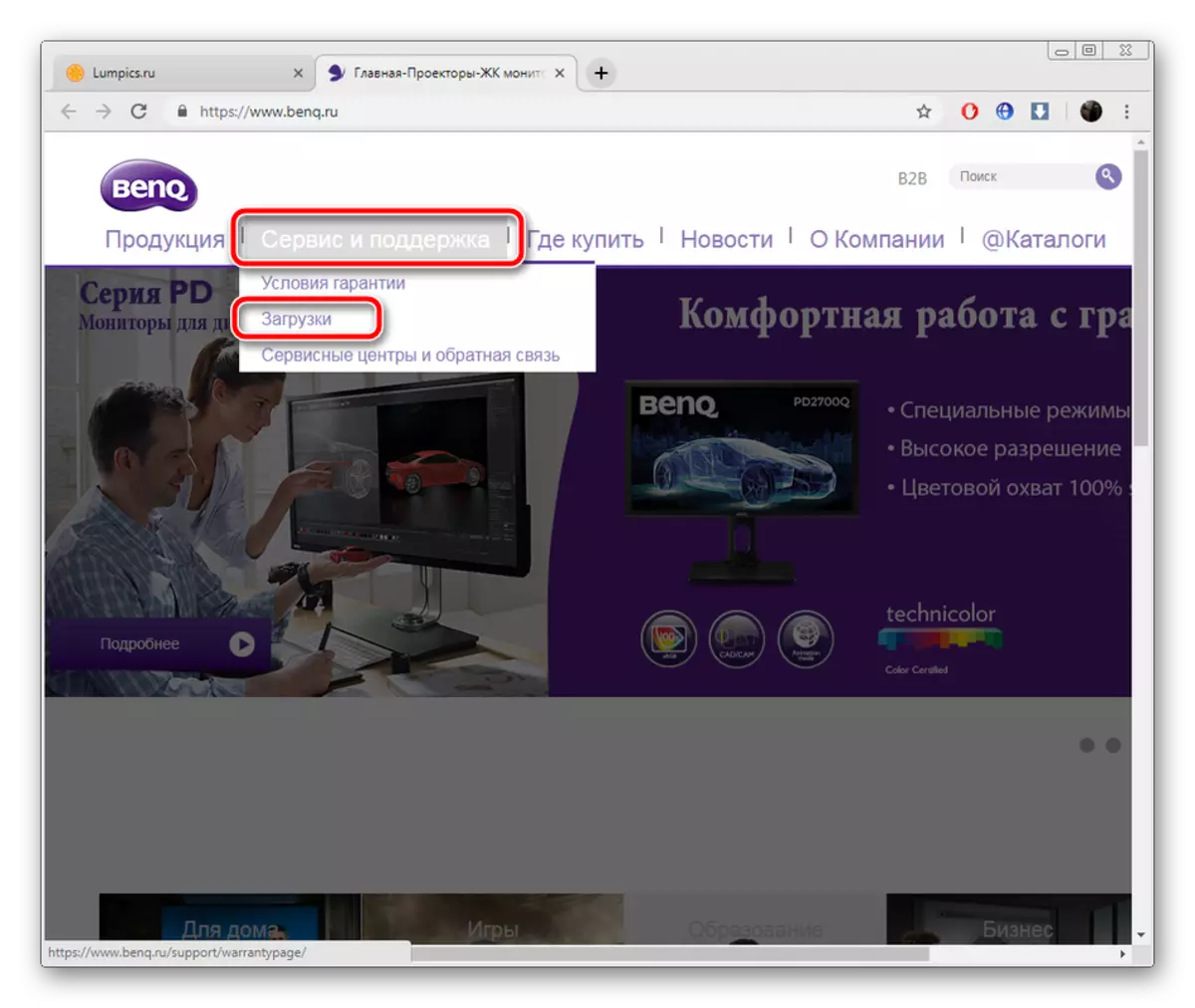
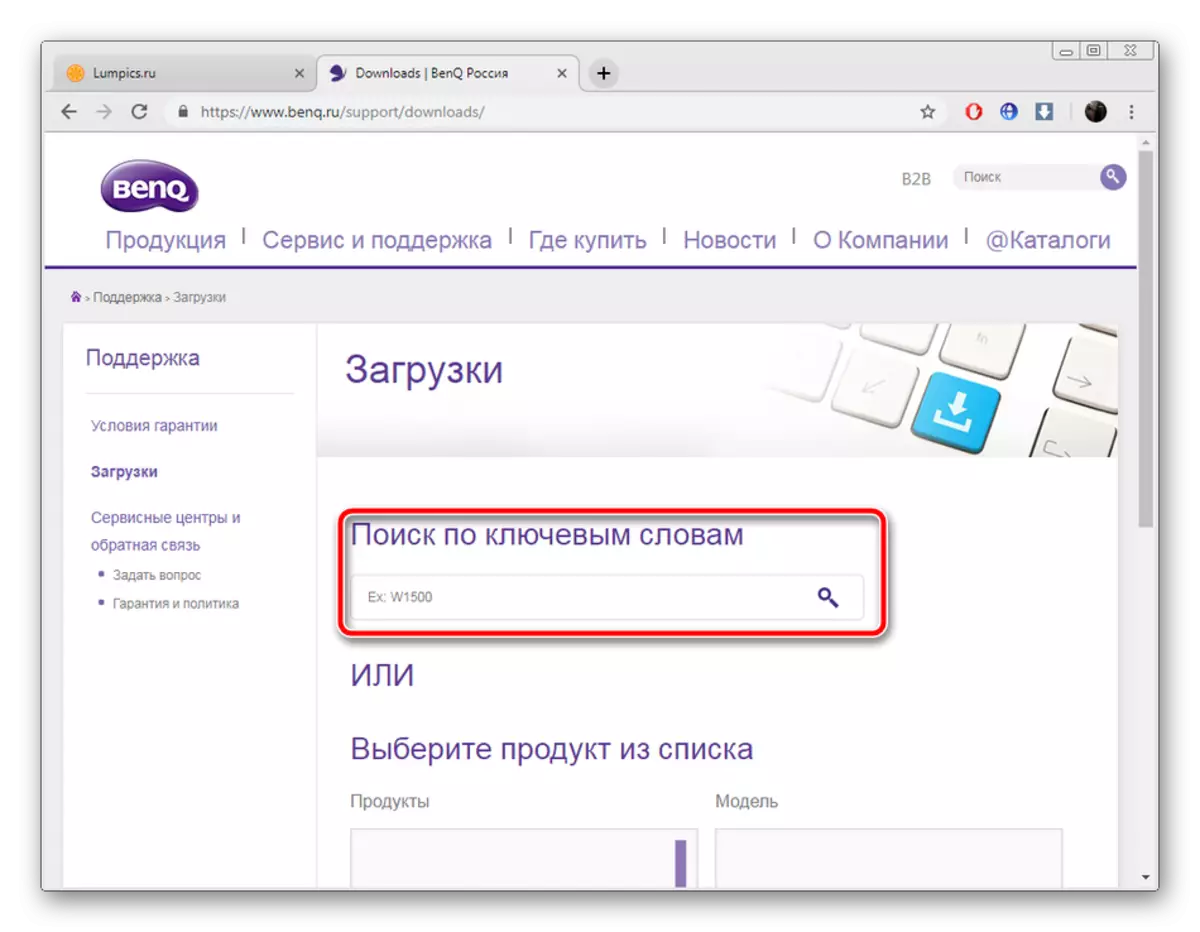
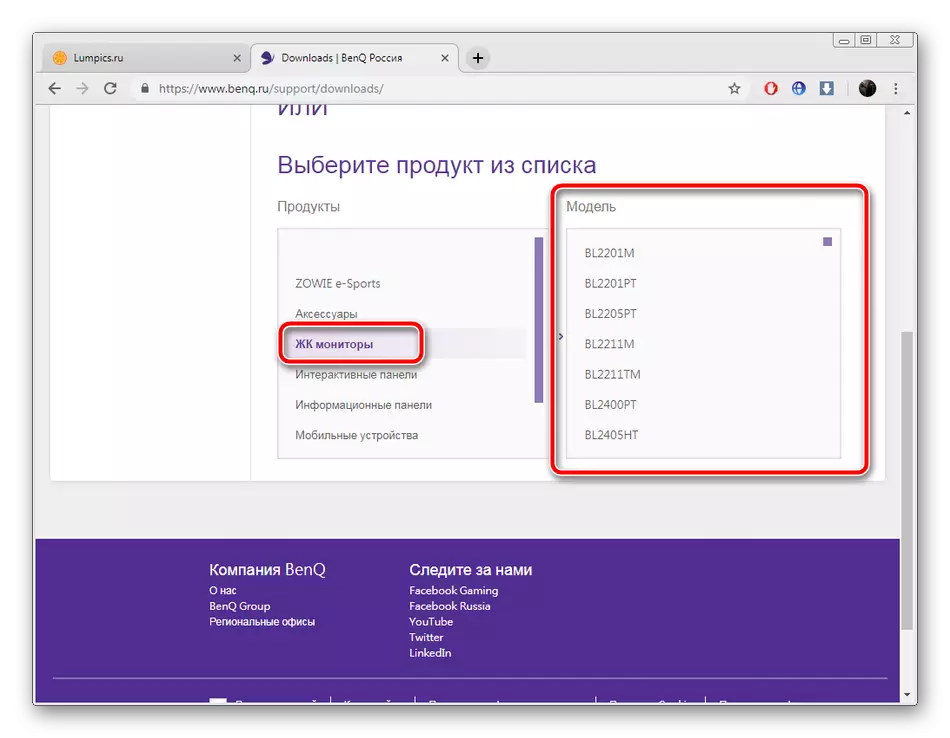

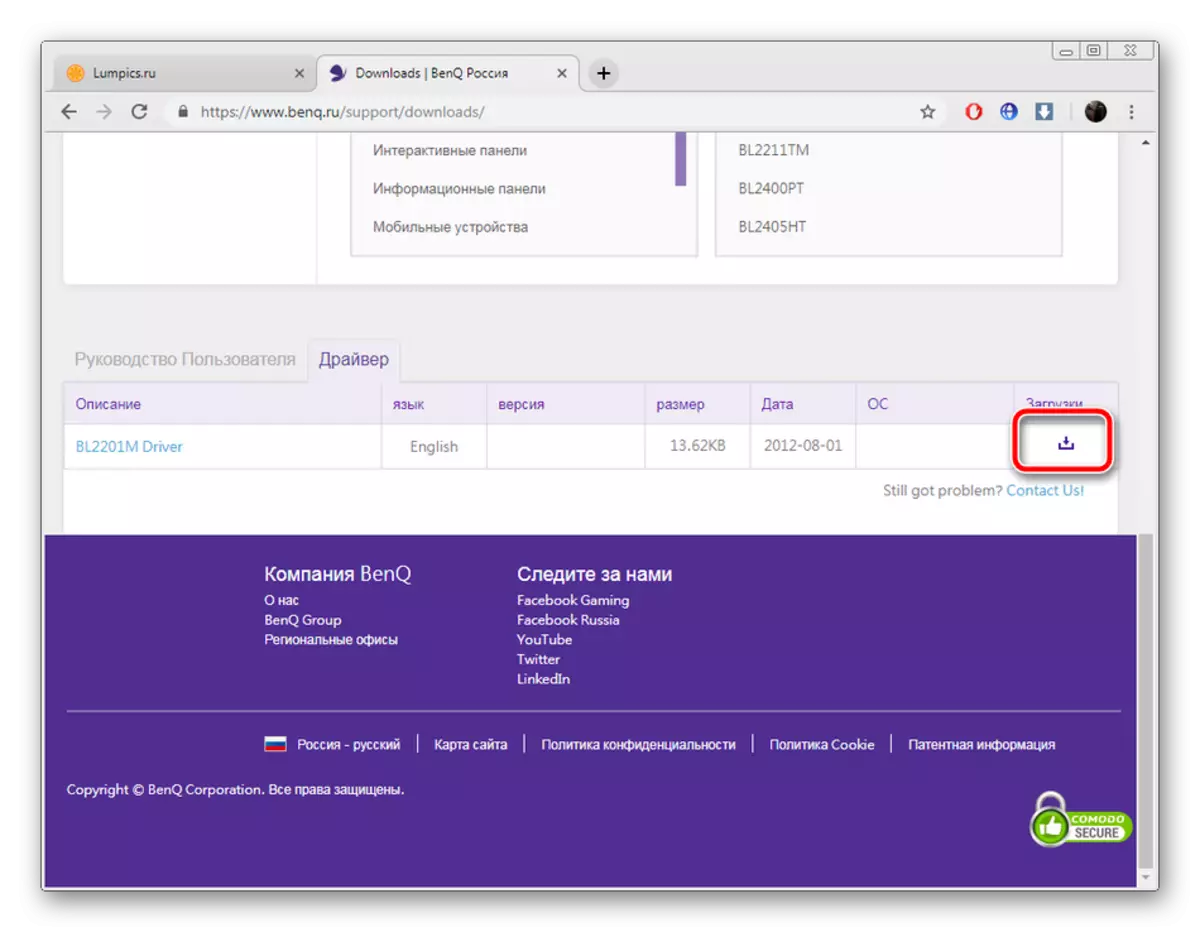

Сачекајте док се инсталација аутоматски не заврши. Након тога, препоручује се поновно покретање рачунара тако да промене ступају на снагу.
2. метод: Додатни софтвер
Сада Интернет неће бити тешко пронаћи софтвер за било које потребе. Постоји велики број представника програма који се спроводе аутоматским скенирањем и учитавањем управљачких програма не само у интегрисане компоненте, већ и периферном опреми. Ово укључује мониторе. Ова метода је нешто мање ефикасна од првог, али захтева значајно мањи број манипулација од корисника.
Прочитајте још: Најбољи програми за инсталирање управљачких програма
Горе смо дали везу до нашег чланка, где постоји листа најпопуларнијих софтвера за претрагу и инсталирање управљачких програма. Поред тога, можемо да препоручимо раствор возача и ДриверМак. Детаљни приручници за рад са њима наћи ћете се у нашим другим материјалима у наставку.
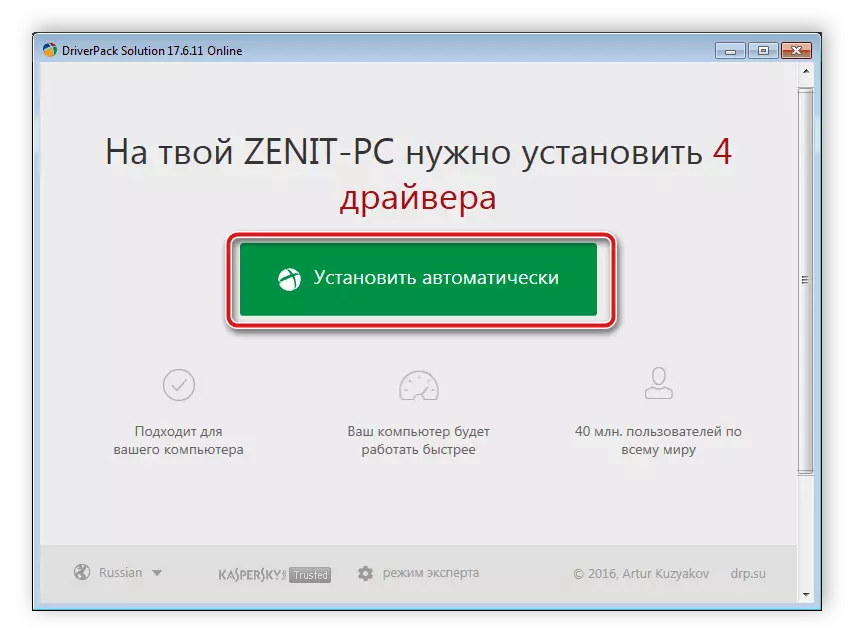
Опширније:
Како ажурирати управљачке програме на рачунару помоћу ДриверПацк раствора
Претрага и уградња управљачких програма у програму ДриверМак
Метода 3: Јединствени код монитора
Монитор је потпуно иста периферна опрема као, на пример, рачунарски миш или штампач. Приказује се у менаџеру уређаја и има свој идентификатор. Захваљујући овом јединственом броју и можете пронаћи одговарајуће датотеке. Овај поступак се изводи коришћењем специјалних услуга. Попуните упутства о овој теми како следи следећа веза.

Прочитајте више: Потражите управљачке програме за хардвер
Метода 4: Уграђени Виндовс Алати
Оперативни систем има своја решења за проналажење и инсталирање управљачких програма за уређаје, али то није увек ефикасно. У сваком случају, ако вам је прва три начина није дошла код вас, саветујемо вам да то проверите. Нећете требати да пратите дуги водич или користите додатни софтвер. Све се одвија буквално у неколико кликова.
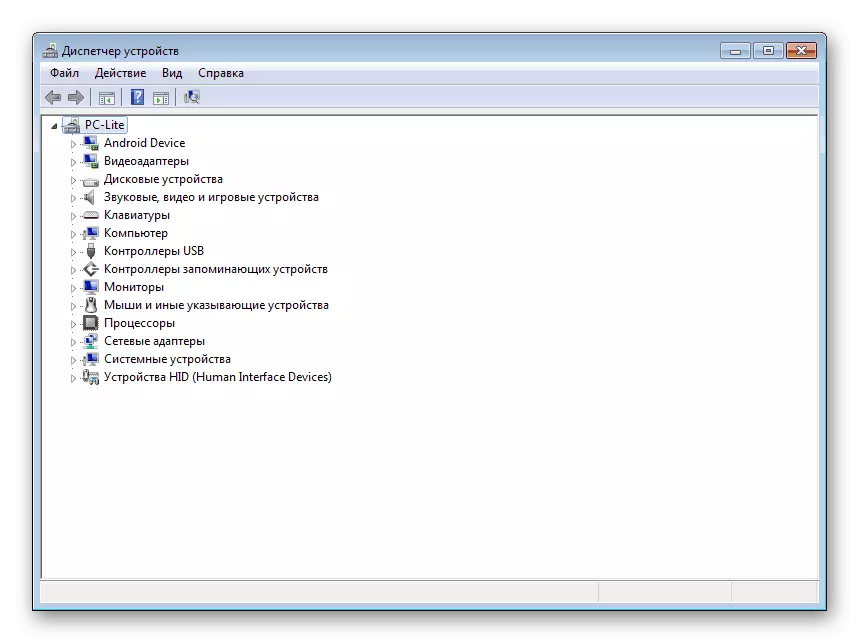
Прочитајте више: Инсталирање управљачких програма са стандардним Виндовс алатама
Данас бисте се могли упознати са свим доступним методама претраге и уградња возача на монитор рачунара. Изнад је већ речено да су сви универзални, мала акција се разликује само у првој верзији. Стога, чак и за неискусног корисника неће се тешко упознати са упутама и проналажењем софтвера без икаквих проблема.
